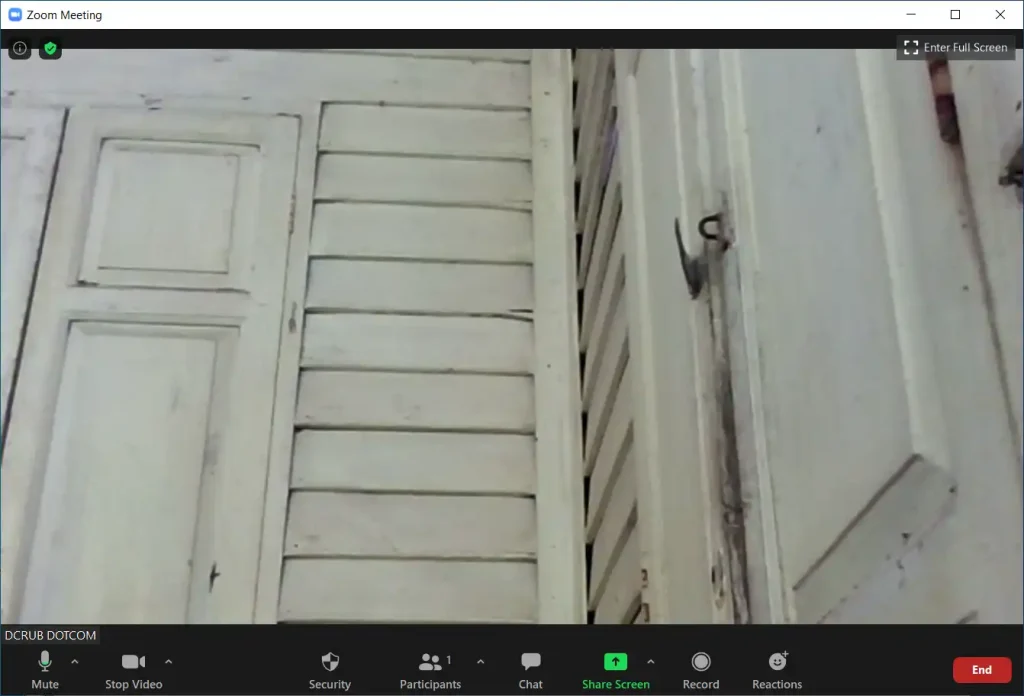zoom เป็นเครื่องมือที่ใช้สำหรับการประชุมสัมมนาหรือการเรียนการสอนออนไลน์ที่ได้รับความนิยมเป็นอย่างมาก ซึ่งเราสามารถใช้ zoom ผ่านเว็บไซต์ก็ได้ ผ่านสมาร์ทโฟนก็ได้ ผ่านโปรแกรมในเครื่องคอมพิวเตอร์ของเราก็ได้เช่นกัน
ในบทความนี้จะแนะนำการเข้าร่วมประชุมผ่านโปรแกรม zoom ในเครื่องคอมพิวเตอร์ของเรานะครับ ซึ่งแน่นอนว่า เราต้องทำการดาวน์โหลดและติดตั้งโปรแกรม zoom ให้เรียบร้อยเสียก่อน
ใครที่ยังไม่มีโปรแกรม zoom ก็สามารถไปดาวน์โหลดมาใช้งานได้ฟรีจากเว็บไซต์ของ zoom โดยให้เข้าไปที่ https://zoom.us/
การดาวน์โหลดและติดตั้งโปรแกรม zoom
เมื่อเข้าสู่หน้าเว็บไซต์ของ zoom ให้ทำดังนี้
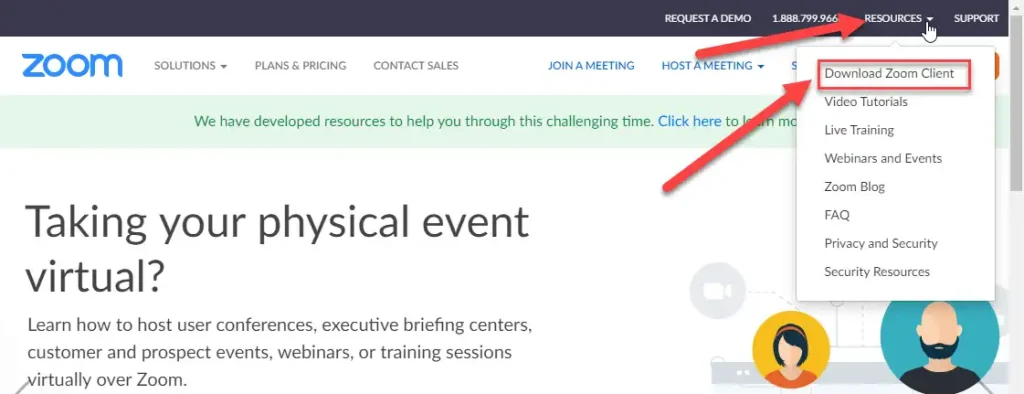
- เลื่อนเมาส์ไปชี้ที่เมนู RESOURCES
- คลิกที่เมนู Download Zoom Client
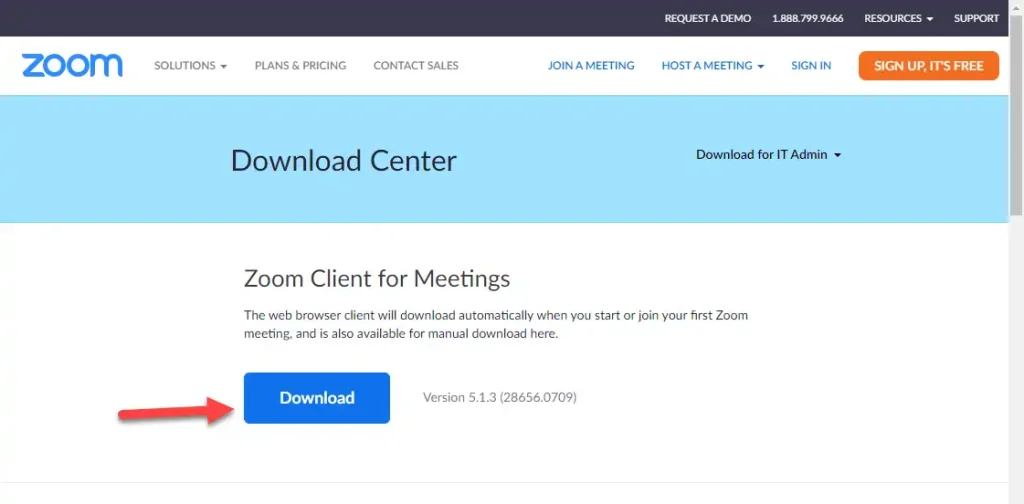
ที่หัวข้อ Zoom Client for Meetings ให้คลิกที่ปุ่ม Download
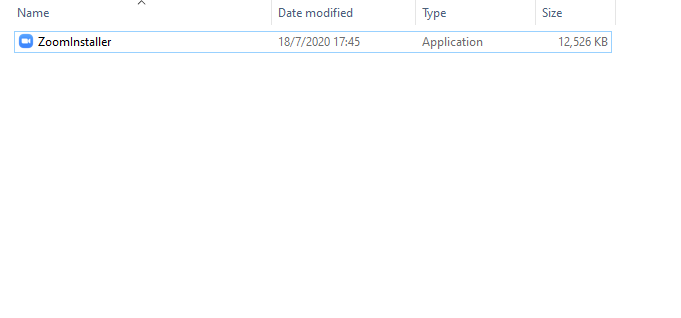
จะได้ตัวติดตั้งชื่อว่า ZoomInstaller.exe ให้ทำการดับเบิ้ลคลิกเพื่อทำการติดตั้ง
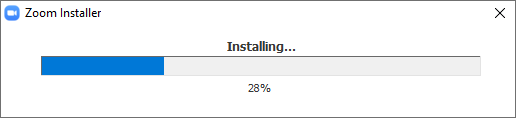
เมื่อกระบวนการติดตั้งเสร็จสิ้น โปรแกรม zoom จะถูกเปิดขึ้นมาโดยอัตโนมัติ
การเข้าร่วมประชุมด้วย zoom
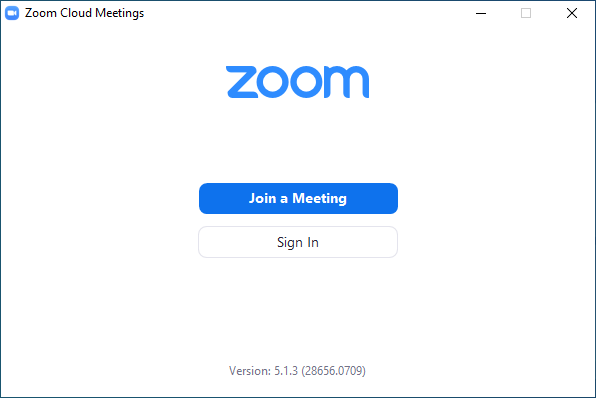
เมื่อต้องการเข้าร่วมประชุม ในกรณีที่เราไม่ได้ลงชื่อเข้าใช้โปรแกรม zoom ให้คลิกที่ปุ่ม Join a Meeting
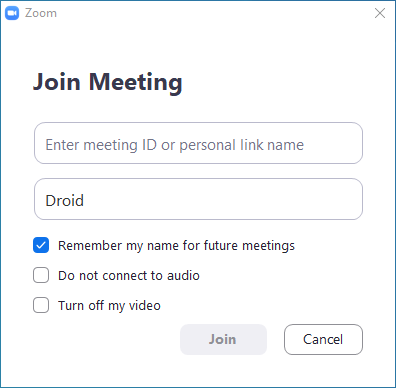
- ช่องแรก (Enter meeting ID or personal link name) กรอกรหัสห้องประชุม (Meeting ID) หรือลิงก์ห้องประชุมที่ได้รับจากผู้เปิดห้องประชุม
- ช่องที่ 2 กรอกชื่อที่ต้องการให้แสดงในห้องประชุม
- Remember my name for future meetings บันทึกชื่อเอาไว้สำหรับการประชุมครั้งถัดไป
- Do not connect to audio ปิดการเชื่อมต่อไมโครโฟนและลำโพงเอาไว้ก่อน
- Turn off my video ปิดวิดีโอเอาไว้ก่อน
คลิกปุ่ม Join แล้วระบบจะให้กรอกรหัสผ่าน
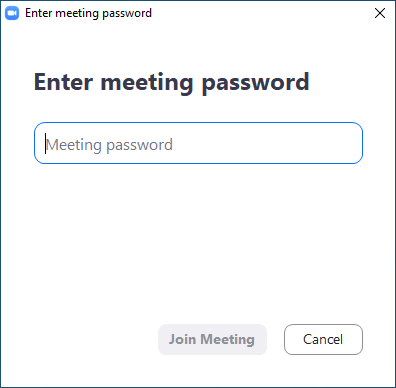
กรอกรหัสผ่านที่ได้รับจากผู้เชิญเข้าประชุมเพื่อเข้าสู่ห้องประชุม แล้วคลิกปุ่ม Join Meeting
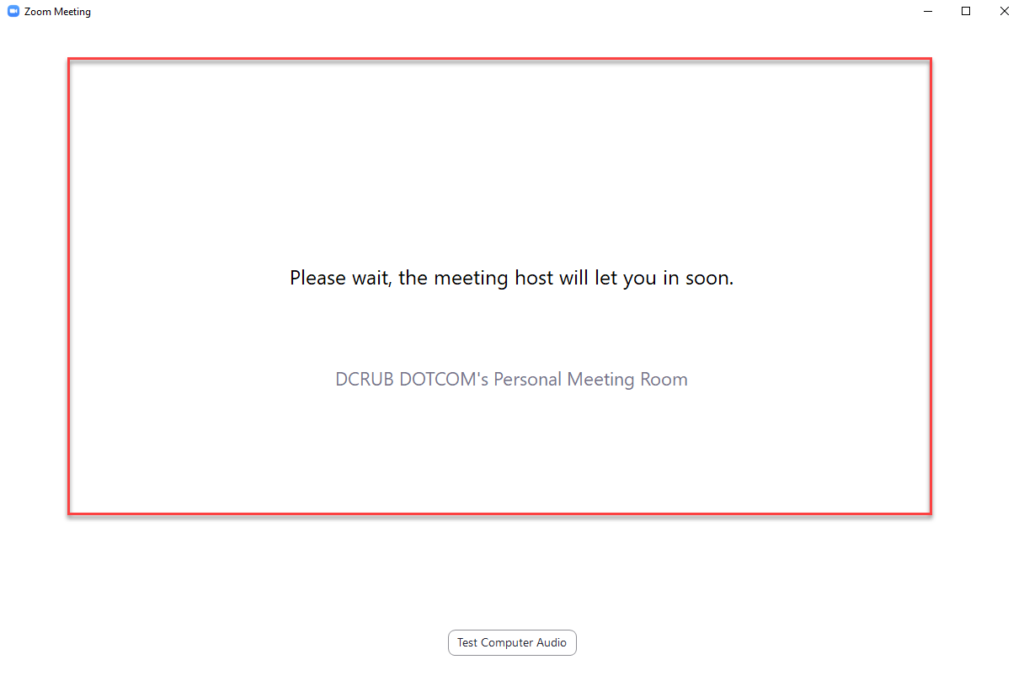
กรณีที่ผู้เปิดห้องประชุมได้ทำการตั้งค่า Waiting Room เอาไว้ จะเข้าสู่หน้าจอดังภาพด้านบน ให้รอให้เจ้าของห้องประชุมอนุมัติให้เราเข้าร่วมห้องประชุม
แต่ในกรณีที่ได้ทำการลงชื่อเข้าใช้โปรแกรมไว้แล้ว ที่แท็บ Home ให้คลิกที่ปุ่ม Join
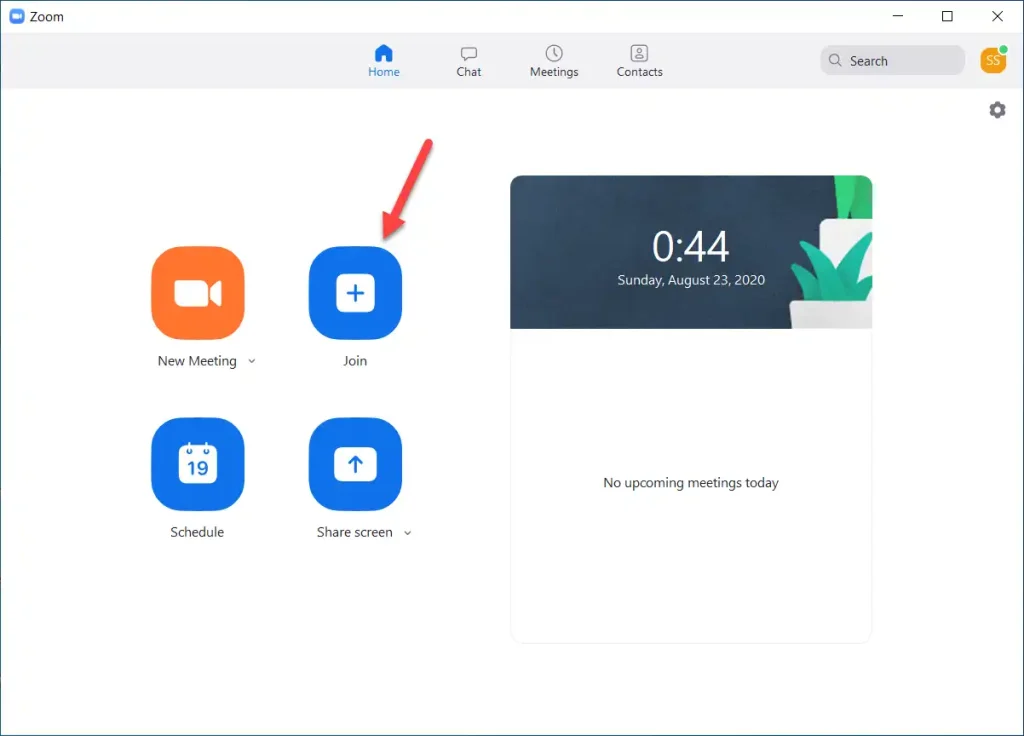
ทำตามขั้นตอนที่ได้กล่าวไปแล้วข้างต้น
เมื่อเจ้าของห้องประชุมอนุมัติแล้ว ก็จะเข้าสู่หน้าจอห้องประชุม
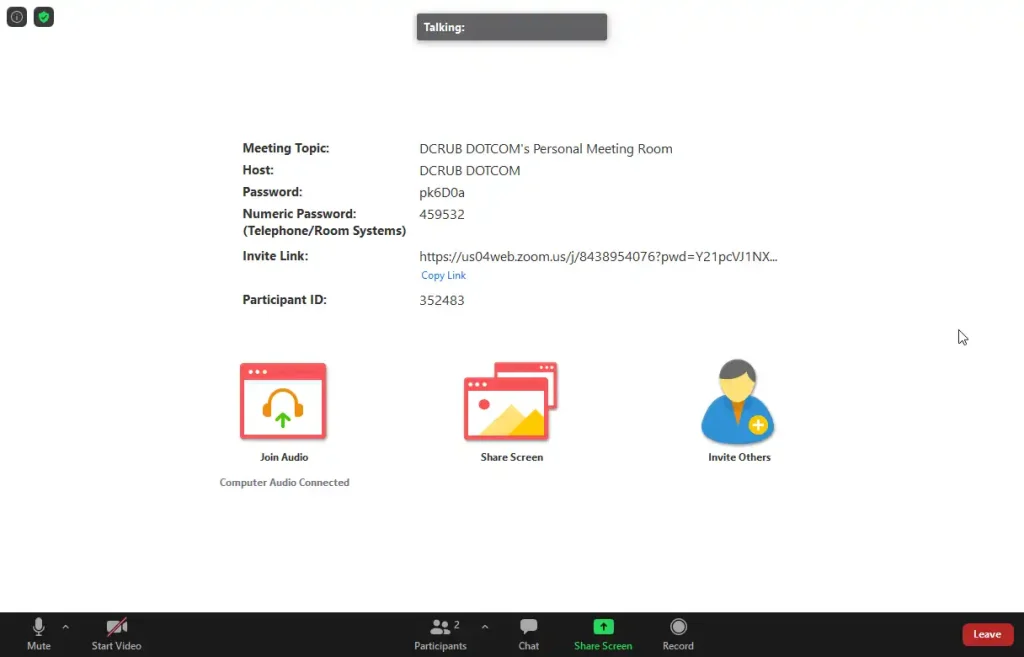
หากต้องการเปิดใช้งานวิดีโอเพื่อการประชุมแบบเห็นหน้า ให้คลิกที่ Start Video
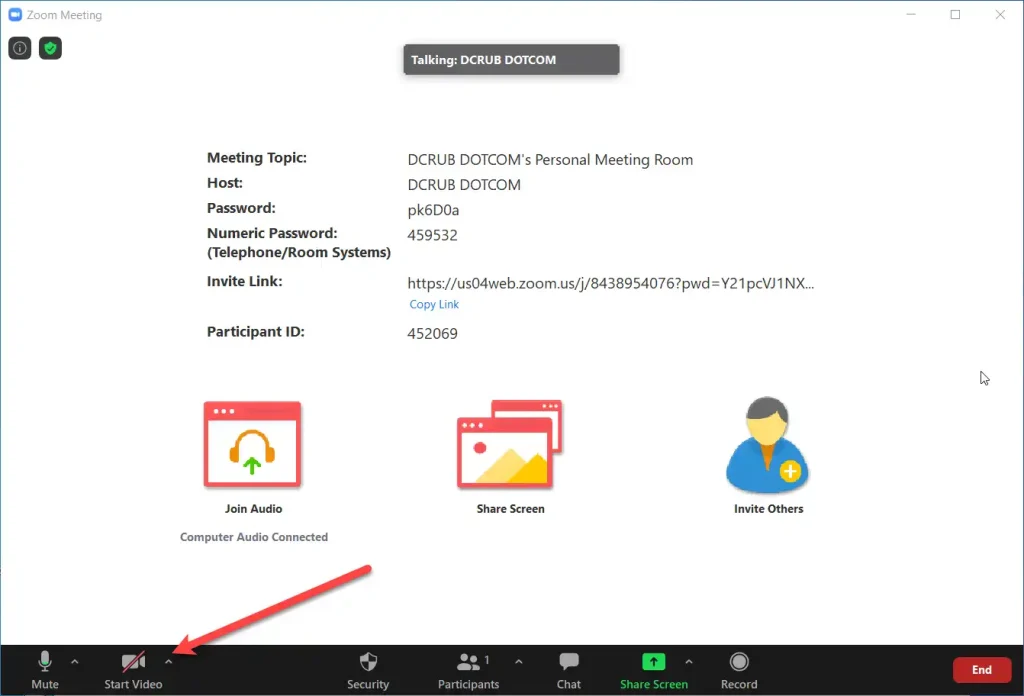
วิดีโอของเราก็จะถูกเปิด ผู้ร่วมประชุมคนอื่น ๆ ก็จะสามารถมองเห็นเราได้